|
Hippigirl

Dieses Tutorial
wurde
von mir Romana
geschrieben, es darf
nicht kopiert werden und
auf
anderen
Seiten zum
download angeboten
werden.
Jegliche Ähnlichkeit ist
rein zufällig.
Ich habe es mit Corel X3 geschrieben, geht aber
sicher mit den anderen
auch.
Die
Tube kannst du hier
laden
http://bastelgarten-romana.blogspot.com/
Du benötigst 1 Haupttube
Filter :
Filter - Unlimidet
2.0 - Filter
Factory Gallery N - Wee
Scratches
Hast du alles dann
fangen wir an.
1.)
Öffne ein neues transparentes Bild von
1024 x 500
Suche dir 2 schöne Farben aus deiner
Tube
Ich hab als Vordergrundfarbe Pink
#C32DAF
und als Hintergrundfarbe Schwarz #000000
2.)
Bei der Vordergrundfarbe hab ich noch
diesen Farbverlauf erstellt
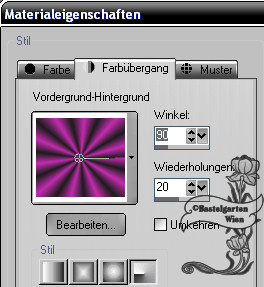
Fülle dein Leeres Blatt mit dem
Farbverlauf
3.)
Effekte - Filter - Unlimited 2.0 -
Filter Factory Gallery N - Wee
Scratches - Mit dieser Einstellung
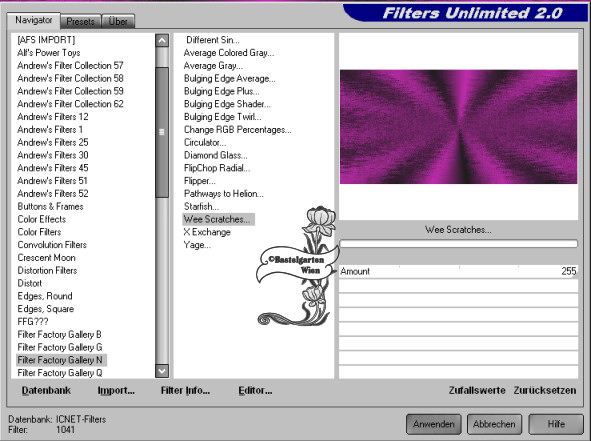
4.)
Ebene - neue Rasterebene
Auswahlwerkzeug - Benutzerdefinierte
Auswahl mit dieser Einstellung
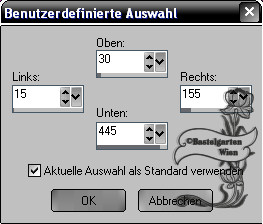
Fülle die Auswahl mit der
Hintergrundfarbe
5.)
Auswahl ändern - verkleinern um 1 Pixel
Fülle mit der Vordergrundfarbe
Auswahl ändern - verkleinern um 1 Pixel
Fülle mit der Hintergrundfarbe
6.)
Effekte - Textureffekte - Flechten mit
dieser Einstellung
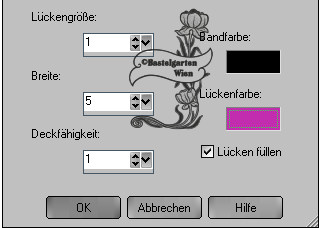
Auswahl aufheben
7.)
Effekte - 3D Effekte - Schlagschatten
mit dieser Einstellung
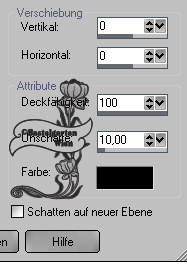
8.)
Ebene - neue Rasterebene
Auswahlwerkzeug - Benutzerdefinierte
Auswahl mit dieser Einstellung
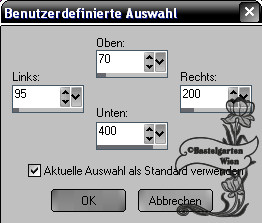
Fülle mit der Vordergrundfarbe
9.)
Effekte - Textureffekte - Flechten mit
dieser Einstellung
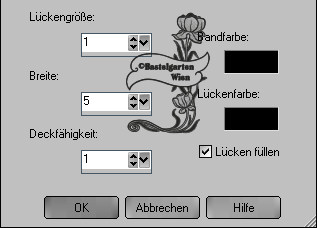
Auswahl aufheben
Schlagschatten wie bei Punkt 7
Ebenen 1x nach unten zusammenfassen
10.)
Dupliziere nun diese Ebene 2x so das du
3 davon hast
Ordne diese nun so an wie hier
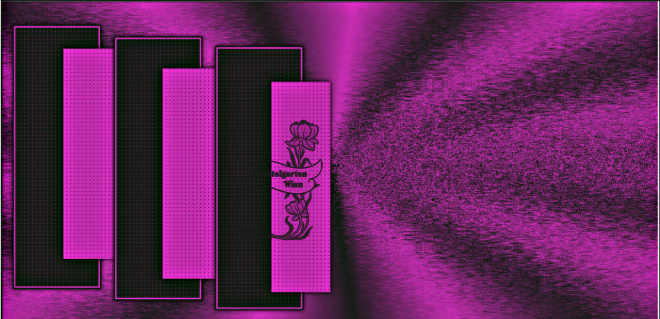
Ebenen 2x nach unten zusammenfassen
11.)
Ebene duplizieren - vertikal spiegeln
Nun sollte es in etwa so aussehen - kann
sein das du es noch ein wenig
verschieben mußt
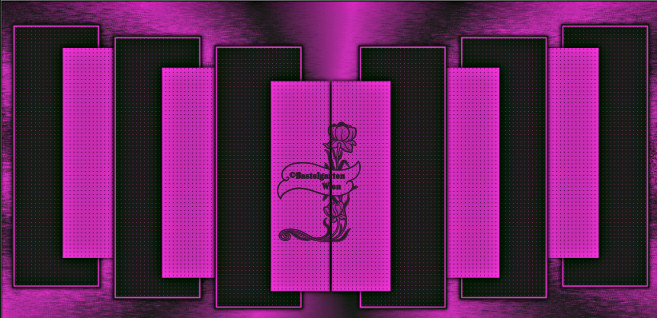
12.)
Ebene - neue Rasterebene
Auswahlwerkzeug - Benutzerdefinierte
Auswahl mit dieser Einstellung

Fülle diese mit der Hintergrundfarbe
13.)
Auswahl ändern - verkleinern um 2 Pixel
Fülle mit der Vordergrundfarbe
Auswahl ändern verkleinern um 2 Pixel
14.)
Fülle mit dem Farbverlauf den wir am
Anfang erstellt haben
Wiederhole nun die Filtereffekte aus
Punkt 3
Auswahl aufheben
Schlagschatten wie aus Punkt 7
15.)
Ebene - neue Rasterebene
Auswahlwerkzeug - Stern 1 - Ziehe nun
einen Stern in der Größe von 260 x 260
auf
Fülle diesen mit der Hintergrundfarbe
16.)
Auswahl ändern - verkleinern um 1Pixel
Fülle mit der Vordergrundfarbe
Auswahl ändern - verkleinern um 1 Pixel
Fülle mit der Hintergrundfarbe
17.)
Effekte - Plättchen - mit dieser
Einstellung
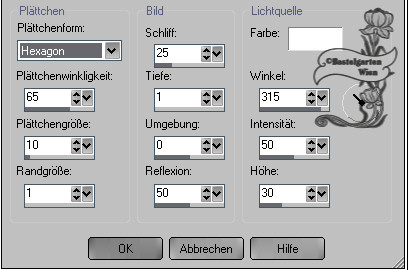
Auswahl aufheben
Schlagschatten wie aus Punkt 7
18.)
Verschiebe den Stern nun unten Links hin
- siehe dazu mein Bild
Ebene duplizieren - vertikal und
horizontal spiegeln
19.)
Aktiviere nun deine Haupttube - Kopieren
- Einfügen als neue Ebene
Schlagschatten mit dieser Einstellung

20.)
Aktiviere dein Textwerkzeug - benenne
dein Bild
Schreib deinen Namen
oder setze dein Wasserzeichen
Schlagschatten nach Wahl
21.)
Bild - Rand hinzufügen von 1 Pixel in
der Farbe # 000000
Bild - Rand hinzufügen von 1 Pixel in
der Farbe # C32DAF
Bild - Rand hinzufügen von 1 Pixel in
der Farbe # 000000
Bild - Rand hinzufügen von 10 Pixel in
der Farbe # C32DAF
Bild - Rand hinzufügen von 1 Pixel in
der Farbe # 000000
Bild - Rand hinzufügen von 1 Pixel in
der Farbe #C32DAF
Bild - Rand hinzufügen von 1 Pixel in
der Farbe # 000000
Nun
ist dein Letter fertig und du kannst es
als .jpg abspeichern
Ich hoffe dir hat das Tutorial genauso viel Spaß
gemacht
wie mir es zu schreiben.
Dankeschön fürs
nachbasteln.
Die Tutorials werden hier
getestet

Home
Desing by Romana |